|||
| 2、執行菜單欄中的“濾鏡”→“紋理”→“顆粒”命令,在彈出的顆粒對話框中,設置強度為100,對比度為24,顆粒類型選擇垂直,如圖2所示,圖像效果如圖3所示。 |
 <圖2> |
 <圖3> |
| 3、執行菜單欄中的“濾鏡”→“扭曲”→“旋轉扭曲”命令,在彈出的旋轉扭曲對話框中,設置角度為-50,如圖4所示,圖像效果如圖5所示。 |
 <圖4> |
 <圖5> |
|||
4、按ctrl+a鍵,將文件窗口全選,按ctrl+c鍵,復制選區中的圖像。切換至通道面板,在控制面板下方單擊創建新通道按鈕,生成新的通道alpha 1,按ctrl+v鍵,將剛才復制過的圖像粘貼到通道alpha 1中,取消選區,圖像效果如圖6所示。 
<圖6> 5、選擇圖層控制面板,選中背景圖層,執行菜單欄中的“濾鏡”→“渲染”→“光照效果”命令,在彈出的對話框中設置參數如圖7所示,圖像效果如圖8所示 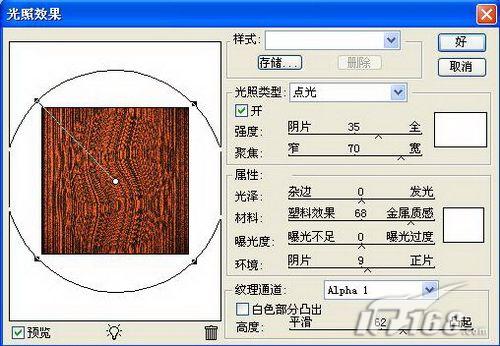
<圖7> 
<圖8> 6、切換至通道面板,在控制面板下方單擊創建新通道按鈕,生成新的通道alpha 2。選擇菜單欄中的“濾鏡”→“紋理”→“染色玻璃”命令,在彈出的染色玻璃對話框中,設置單元格大小為26,邊框粗細為4,光照強度為0,如圖9所示,單擊好按鈕,圖像效果如圖10所示。 
<圖9> 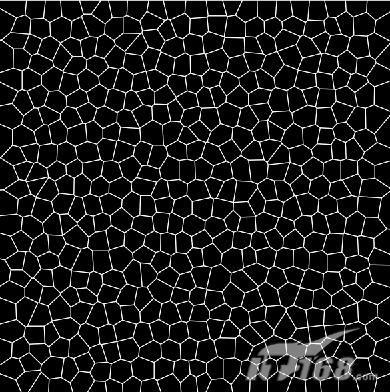
<圖10>
|||
| 7、在通道面板中,復制通道alpha 2為alpha 2副本。執行菜單欄中的“濾鏡”→“模糊”→“高斯模糊”命令,在彈出的高斯模糊對話框中,將半徑設置為4,如圖11所示,單擊好,效果如圖12所示。 |
 <圖11> |
 <圖12> |
| 8、按ctrl鍵,單擊alpha 2,載入選區,按delete鍵,刪除選區內的圖像,取消選區,效果如圖13所示。 |
 <圖13> |
|||
9、執行菜單欄中的“濾鏡”→“渲染”→“光照效果”命令,彈出光照效果對話框,設置參數如圖14所示,圖像效果如圖15所示。 
<圖14> 
<圖15> 10、在圖層面板中新建一層圖層1,設置前景色為黑色,背景色為土黃色,其rgb值為182、121、34。執行菜單欄中的“濾鏡”→“渲染”→“云彩”命令,效果如圖16所示。 
<圖16> 11、設置圖層1的圖層混合模式為顏色,最終效果如圖17所示。 
<圖17>
新聞熱點
疑難解答